

Tänk på att justering av utskrifts- och skanningskvalitet påverkar alla utskriftsjobb.
Öppna Settings Editor och gå till: .
 [Systeminställningar] -flik
[Systeminställningar] -flikGå till avsnittet [Inställningar av utskriftskvalitet].
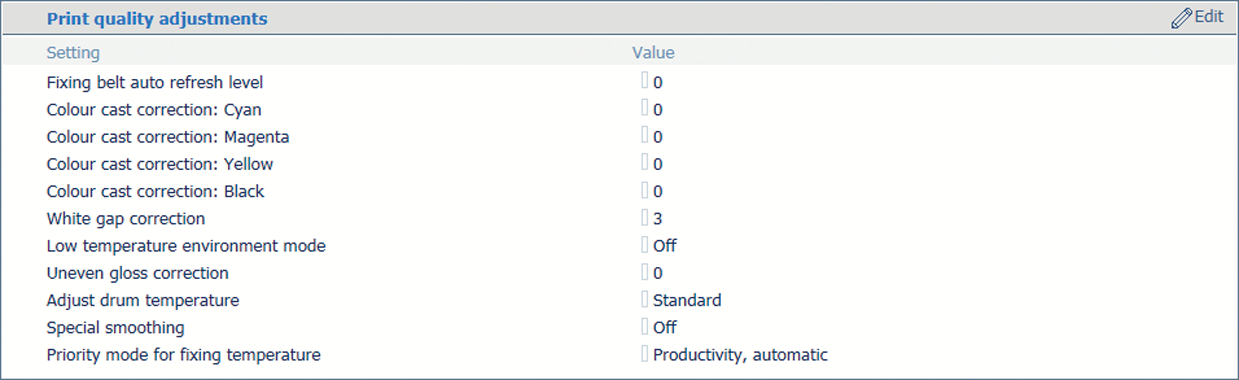 Inställningar för utskriftskvalitetsjusteringar
Inställningar för utskriftskvalitetsjusteringarAnvänd inställningen [Auto-uppdateringsnivå för fixeringsrem] för att justera frekvensen och tiden använd för att uppdatera fixeringsbandet.
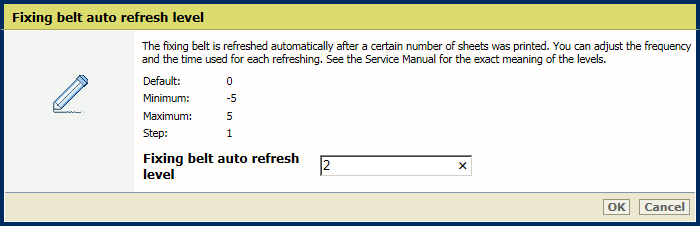 Inställningen [Auto-uppdateringsnivå för fixeringsrem]
Inställningen [Auto-uppdateringsnivå för fixeringsrem] Använd inställningen [Färg-castkorrigering: Cyan], [Färg-castkorrigering: Magenta], [Färg-castkorrigering: Gul] och [Färg-castkorrigering: Svart] för att justera den förvalda korrigeringsnivån per färg.
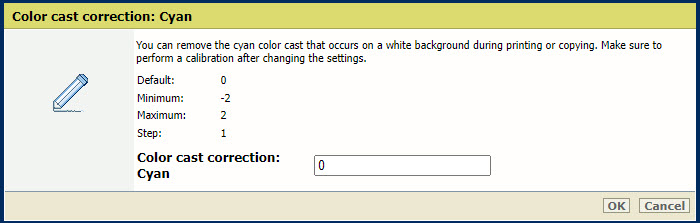 Inställningen [Färg-castkorrigering: Cyan]
Inställningen [Färg-castkorrigering: Cyan] Utför en skrivar- och mediefamiljskalibrering efter inställningsändringar.
Använd inställningen [Korrigering av vitt mellanrum] för att justera den förvalda nivån på korrigeringen av det vita mellanrummet.
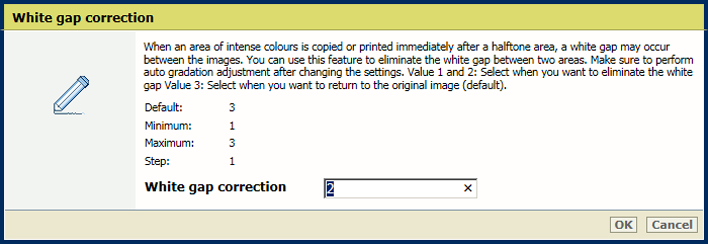 Inställningen [Korrigering av vitt mellanrum]
Inställningen [Korrigering av vitt mellanrum] Utför en automatisk toningsjustering efter att du har ändrat inställningarna.
Aktivera inställningen [Läge för låg temperaturmiljö] för att höja utskriftskvaliteten på jobb på tjockt papper men utan förlust av utskriftshastighet.
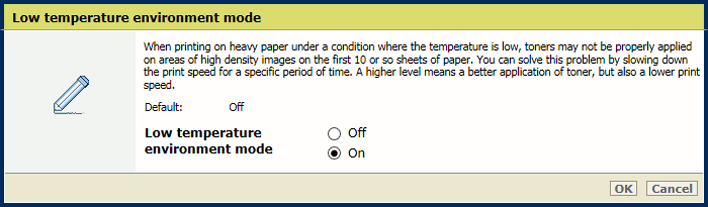 Inställningen [Läge för låg temperaturmiljö]
Inställningen [Läge för låg temperaturmiljö] Använd inställningen [Ojämn glättighetskorrigering] för att minska nivån av ojämn glättighetskorrigering för att minska ojämn glättighet.
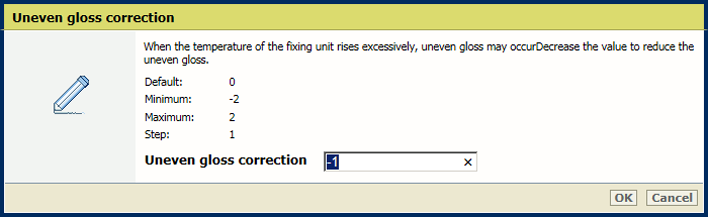 Inställningen [Ojämn glättighetskorrigering]
Inställningen [Ojämn glättighetskorrigering] Använd inställningen [Justera trumtemperatur] för att justera temperaturen på trumman. Öka temperaturen på trumman för att ta bort partiella förvrängningar eller tunna vita linjer som beror på att det är väldigt varmt eller mycket fuktigt i omgivningen.
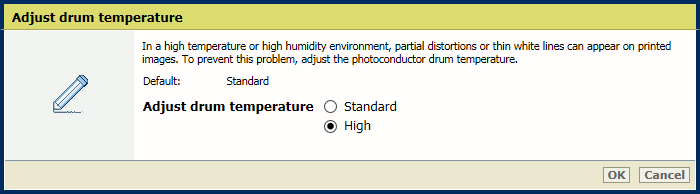 Inställningen [Justera trumtemperatur]
Inställningen [Justera trumtemperatur] Använd inställningen [Specialuppmjukning] för att jämna ut naggade konturer.
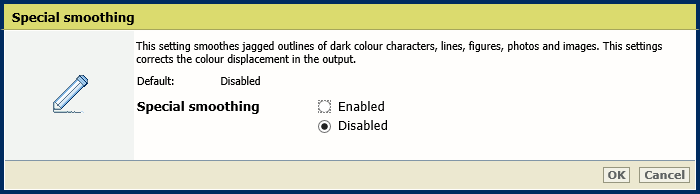 Inställningen [Specialuppmjukning]
Inställningen [Specialuppmjukning] Använd inställningen [Prioriteringsläge för fixeringstemperatur] för att ange om du vill fokusera på produktivitet eller på bildkvaliteten för blandade materialjobb. Välj det värde som passar dina kvalitetskrav bäst och de medier du använder oftast.
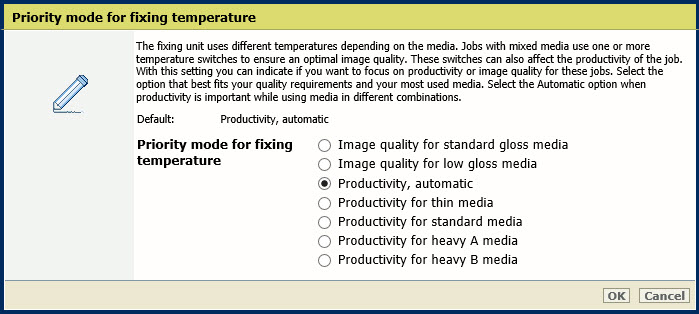
|
Media |
Typ/vikt |
|---|---|
|
Tunna media |
Obelagd 60 g/m2 - 180 g/m2 Belagd 80 g/m2 - 180 g/m2 |
|
Standardmedia |
Obelagd 60 g/m2 - 300 g/m2 Belagd 106 g/m2 - 256 g/m2 |
|
Tungt A-material |
Obelagd 129 g/m2 - 400 g/m2 Belagd 129 g/m2 - 256 g/m2 |
|
Tungt B-material |
Obelagd 129 g/m2 - 400 g/m2 Belagd 129 g/m2 - 400 g/m2 |
Gå till avsnittet [Inställningar av skanningkvalitet].
 Inställningar för skanningskvalitetsjusteringar
Inställningar för skanningskvalitetsjusteringarInaktivera inställningen [Streckprevention] för att skanna dokument med mycket tunna linjer.
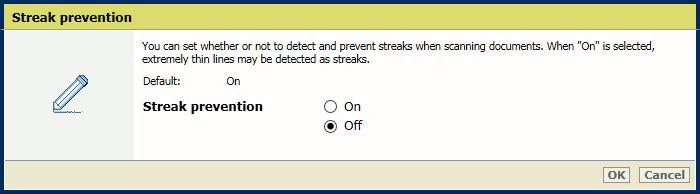 Inställningen [Streckprevention]
Inställningen [Streckprevention]